Autor:
Clyde Lopez
Dátum Stvorenia:
20 V Júli 2021
Dátum Aktualizácie:
1 V Júli 2024
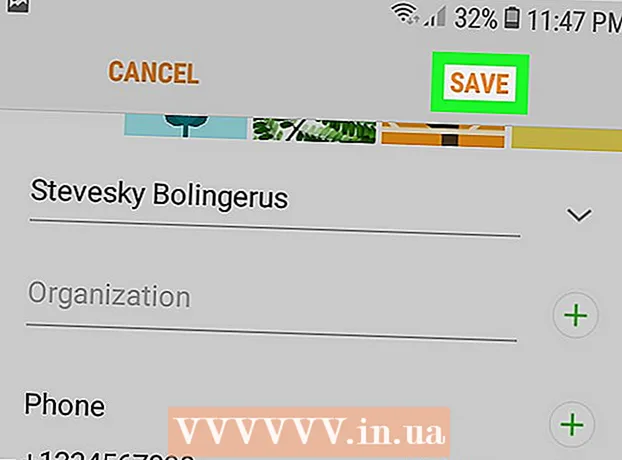
Obsah
- Kroky
- Časť 1 z 3: Aplikácia Nastavenia
- Časť 2 z 3: Aplikácia Kontakty
- Časť 3 z 3: Ako pridať svoje telefónne číslo
V telefóne Samsung Galaxy nájdete telefónne číslo v aplikácii Nastavenia alebo v aplikácii Kontakty. Tento článok vám ukáže, ako nájsť telefónne číslo vo svojom smartfóne Samsung Galaxy. Ak vaše telefónne číslo neexistuje, pridajte ho v aplikácii Kontakty.
Kroky
Časť 1 z 3: Aplikácia Nastavenia
 1 Otvorte zásuvku aplikácie. Ak to chcete urobiť, klepnite na ikonu
1 Otvorte zásuvku aplikácie. Ak to chcete urobiť, klepnite na ikonu  v spodnej časti domovskej obrazovky.
v spodnej časti domovskej obrazovky.  2 Spustite aplikáciu Nastavenia
2 Spustite aplikáciu Nastavenia  . Ak to chcete urobiť, klepnite v zozname aplikácií na ikonu v tvare ozubeného kolieska.
. Ak to chcete urobiť, klepnite v zozname aplikácií na ikonu v tvare ozubeného kolieska. - Tiež môžete potiahnutím prstom nadol z hornej časti obrazovky otvoriť panel upozornení a potom klepnúť na ikonu v tvare ozubeného kolieska v pravom hornom rohu.
 3 Posuňte zobrazenie nadol a klepnite na O telefóne. Táto možnosť sa môže nazývať O zariadení. Nachádza sa v sekcii „Systém“ alebo „Správca zariadení“.
3 Posuňte zobrazenie nadol a klepnite na O telefóne. Táto možnosť sa môže nazývať O zariadení. Nachádza sa v sekcii „Systém“ alebo „Správca zariadení“. - Ak sú v hornej časti stránky s nastaveniami karty, klepnite na Rozšírené.
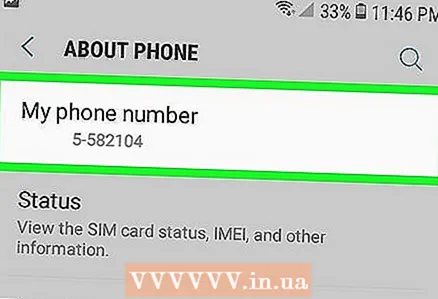 4 Nájdite svoje telefónne číslo. Je uvedený v hornej časti stránky v riadku „Telefónne číslo“. Ak vidíte nesprávne telefónne číslo alebo vidíte slovo „Neznámy“, pridajte číslo prostredníctvom aplikácie Kontakty. Ak máte starý smartphone a vaše telefónne číslo sa vôbec nezobrazuje, postupujte takto:
4 Nájdite svoje telefónne číslo. Je uvedený v hornej časti stránky v riadku „Telefónne číslo“. Ak vidíte nesprávne telefónne číslo alebo vidíte slovo „Neznámy“, pridajte číslo prostredníctvom aplikácie Kontakty. Ak máte starý smartphone a vaše telefónne číslo sa vôbec nezobrazuje, postupujte takto: - Na stránke Informácie o telefóne kliknite na položku Stav.
- Ak sa telefónne číslo stále nezobrazuje, kliknite na „Stav SIM“.
- Skontrolujte riadok „Moje telefónne číslo“.
Časť 2 z 3: Aplikácia Kontakty
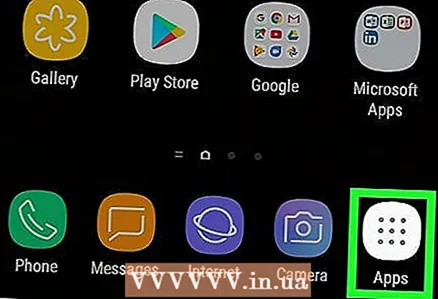 1 Otvorte zásuvku aplikácie. Ak to chcete urobiť, klepnite na ikonu
1 Otvorte zásuvku aplikácie. Ak to chcete urobiť, klepnite na ikonu  v spodnej časti domovskej obrazovky.
v spodnej časti domovskej obrazovky. 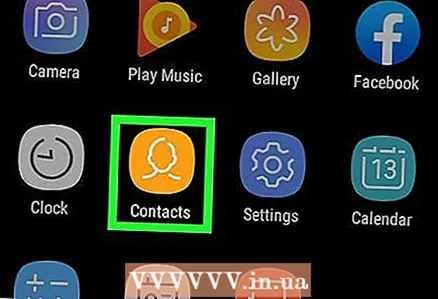 2 Spustite aplikáciu Kontakty. Ak to chcete urobiť, klepnite na ikonu siluety v zozname aplikácií.
2 Spustite aplikáciu Kontakty. Ak to chcete urobiť, klepnite na ikonu siluety v zozname aplikácií. - Môžete tiež spustiť aplikáciu Telefón a klepnúť na Kontakty v spodnej časti obrazovky.
 3 Klepnite na svoje meno. Meno nájdete v hornej časti stránky pod svojim profilovým obrázkom (ak ste ho pridali). Môžete tiež kliknúť na svoj profilový obrázok.
3 Klepnite na svoje meno. Meno nájdete v hornej časti stránky pod svojim profilovým obrázkom (ak ste ho pridali). Môžete tiež kliknúť na svoj profilový obrázok. - Ak ste v aplikácii Telefón otvorili zoznam kontaktov, klepnite na svoje meno v sekcii Ja v hornej časti obrazovky.
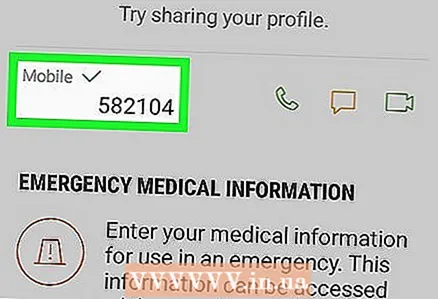 4 Prejdite nadol a nájdite svoje číslo. Je uvedený v sekcii „Mobilné“ v spodnej časti obrazovky.
4 Prejdite nadol a nájdite svoje číslo. Je uvedený v sekcii „Mobilné“ v spodnej časti obrazovky.
Časť 3 z 3: Ako pridať svoje telefónne číslo
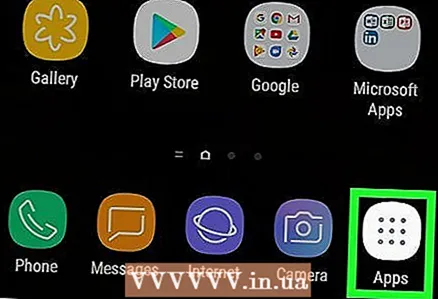 1 Otvorte zásuvku aplikácie. Ak to chcete urobiť, klepnite na ikonu
1 Otvorte zásuvku aplikácie. Ak to chcete urobiť, klepnite na ikonu  v spodnej časti domovskej obrazovky.
v spodnej časti domovskej obrazovky. 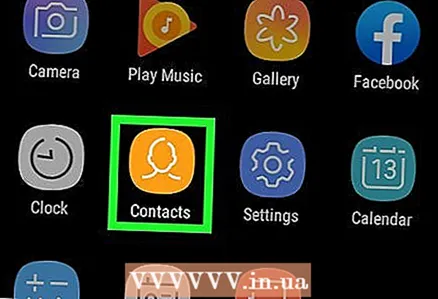 2 Spustite aplikáciu Kontakty. Ak to chcete urobiť, klepnite na ikonu siluety v zozname aplikácií.
2 Spustite aplikáciu Kontakty. Ak to chcete urobiť, klepnite na ikonu siluety v zozname aplikácií. - Môžete tiež spustiť aplikáciu Telefón a klepnúť na Kontakty v spodnej časti obrazovky.
 3 Klepnite na svoje meno. Meno nájdete v hornej časti stránky pod svojim profilovým obrázkom (ak ste ho pridali). Môžete tiež kliknúť na svoj profilový obrázok.
3 Klepnite na svoje meno. Meno nájdete v hornej časti stránky pod svojim profilovým obrázkom (ak ste ho pridali). Môžete tiež kliknúť na svoj profilový obrázok. - Ak ste v aplikácii Telefón otvorili zoznam kontaktov, klepnite na svoje meno v sekcii Ja v hornej časti obrazovky.
 4 Klepnite na Zmeniť
4 Klepnite na Zmeniť . Táto ikona v tvare ceruzky je v strede a v spodnej časti obrazovky.
. Táto ikona v tvare ceruzky je v strede a v spodnej časti obrazovky.  5 Prejdite nadol a kliknite na ikonu + pri možnosti „Telefón“. Je to prvá možnosť v hornej časti sekcie osobných informácií.
5 Prejdite nadol a kliknite na ikonu + pri možnosti „Telefón“. Je to prvá možnosť v hornej časti sekcie osobných informácií. 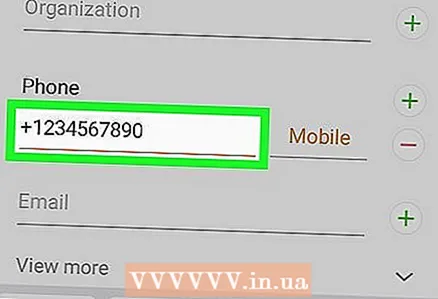 6 Zadajte svoje telefónne číslo. Pomocou klávesnice na obrazovke zadajte kód krajiny, smerové číslo oblasti a telefónne číslo.
6 Zadajte svoje telefónne číslo. Pomocou klávesnice na obrazovke zadajte kód krajiny, smerové číslo oblasti a telefónne číslo.  7 Klepnite na Uložiť. Táto druhá karta je v spodnej časti obrazovky. Vaše telefónne číslo bude uložené a zobrazené v aplikácii Nastavenia.
7 Klepnite na Uložiť. Táto druhá karta je v spodnej časti obrazovky. Vaše telefónne číslo bude uložené a zobrazené v aplikácii Nastavenia. - Ak vaše telefónne číslo stále nie je v aplikácii Nastavenia, skontrolujte, či je SIM karta vložená správne. Ak sa vaše telefónne číslo stále nezobrazuje v aplikácii Nastavenia, kontaktujte svojho mobilného operátora.



